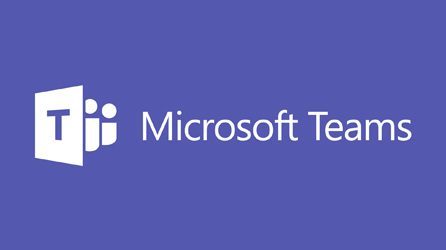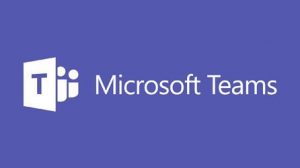目次
Microsoft Teamsでゲストアクセスがエラーとなった場合の確認事項
Teamsのチャネルにゲストユーザを追加しようとしたところ、
「 問題が発生しました。後でもう一度お試しください。」
と表示されゲストユーザを追加することができませんでした。
その際の確認事項です。(忘れないための自分メモでもあります)
Microsoft Teamsのゲストアクセス機能の設定
- Office 365 Admin Centerへログインします。
- 左ペインから[設定]→[サービスとアドイン]をクリックします。

- Microsoft Teamsをクリックします。

- 「ユーザ/ライセンスの種類による設定」の「構成するユーザ/ライセンスの種類を選んでください」からゲストを選択します。

- 「この種類のすべてのユーザに対するMicrosoft Teamsのオンとオフを切り替えます」を[オン]にします。

- 【保存】をクリックして設定を保存します。
Office365グループのゲストアクセス機能の設定
- Office365 Admin Centerへログインします。
- 左ペインから[設定]→[サービスとアドイン]をクリックします。
- Office 365グループをクリックします。

- 「グループの所有者が組織外のユーザーをグループに追加できるようにします」を「オン」にします。
- 「組織外のグループメンバーがグループコンテンツにアクセスできるようにします」を「オン」にします。

- 【保存】をクリックして設定を保存します。
- 左ペインから[設定]→[セキュリティとプライバシー]をクリックします。

- 共有枠内の編集をクリックします。

- 「ユーザーが組織に新しいゲストを追加できるようにします」を「オン」にします。

- 【保存】をクリックして設定を保存します。
この現象を解決しているときに、AzureADからゲストユーザとして追加できないか?ということも試してみた際に
「このユーザーのドメインは、招待ポリシーによって現在ブロックされています。」
というエラーメッセージが表示されAzureAD側からも追加できなかったので、AzureAD側の設定にも問題がありました。
AzureADの外部コラボレーション設定
- Office 365 Admin Centerへログインします。
- 左ペインから[管理センター]→[Azure Active Directory]をクリックします。

- 左ペインから[ユーザー]→[ユーザー設定]をクリックします。

- [外部ユーザ]→[外部コラボレーションの設定を管理します]をクリックします。

- [コラボレーションの制限]の項目で、[招待を任意のドメインに送信することを許可します]を選択します。
私のほうは無造作に登録されたくなかったので、gmail.comとhotmail.comはゲストユーザーとして登録可能という形でターゲットドメインを追加しました。
(あまり意味はないかもしれない)

ゲストユーザーのアクセスに関して色々なところの設定の確認が必要になるので、設定画面がまとまるといいんですけどね。
今考えればAADで管理されているので、外部コラボレーションが絡むのかと認識できているのですが、
エラーになってしまった当初そこまで気づけずMicrosoft Temasの設定画面を見てゲストアクセス オンになってるじゃないか!
となっていました(笑)
しかも丁度障害発生タイミングだったので障害のせいかなと思っていましたが、違いました。(すみませんでした!)
ゲストユーザアクセスでいろいろな方と仕事のコラボレーションができそうですね。
便利に利用していきたいものです。